Wilt u weten hoe u de Active Directory-verificatie configureert op de TP-LINK ARCHER C6 AC1200? In deze zelfstudie laten we u zien hoe u de AC1200-router configureert om gebruikers te verifiëren met behulp van het Radius-protocol in de Active Directory.
• TP-LINK ARCHER C6 AC1200 - Version 2.0
• Windows 2012 R2
We gaan het Radius-protocol gebruiken om de Active Directory-verificatie uit te voeren.
In ons voorbeeld is het IP-adres van de Radius-server 192.168.0.200.
In ons voorbeeld is het AC1200 IP-adres 192.168.0.1.
Hardwarelijst:
In de volgende sectie wordt de lijst weergegeven met apparatuur die wordt gebruikt om deze zelfstudie te maken.
Elk stuk hardware hierboven vermeld kan worden gevonden op Amazon website.
TPLINK - Gerelateerde zelfstudie:
Op deze pagina bieden we snel toegang tot een lijst met tutorials met betrekking tot TP-LINK.
Zelfstudie - Installatie van RadiusServer op Windows
• IP - 192.168.0.200
• Operacional System - Windows 2012 R2
• Hostname - TECH-DC01
• Active Directory Domain: TECH.LOCAL
Open de toepassing Serverbeheer.
Open het menu Beheren en klik op Rollen en functies toevoegen.

Toegang tot het scherm Serverrollen, selecteer de optie Netwerkbeleid en Toegangsservice.
Klik op de knop Volgende.

Klik op het volgende scherm op de knop Functies toevoegen.

Klik op het scherm Rolservice op de volgende knop.

Klik op het volgende scherm op de knop Installeren.

U bent klaar met de installatie van de Radius-server op Windows 2012.
Zelfstudie Radius Server - Active Directory-integratie
Vervolgens moeten we ten minste 1 account aanmaken in de Active directory.
Het ADMIN-account wordt gebruikt om verbinding te maken met het draadloze netwerk van de AC1200-router.
Open op de domeincontroller de toepassing met de naam: Active Directory Users and Computers
Maak een nieuw account in de container Gebruikers.

Een nieuw account maken met de naam: ADMIN
Wachtwoord geconfigureerd voor ADMIN: 123qwe123.
Dit account wordt gebruikt om verbinding te maken met het draadloze netwerk van de AC1200-router.


Gefeliciteerd, je hebt de vereiste Active Directory-accounts gemaakt.
Vervolgens moeten we ten minste 1 groep maken op de Active directory.
Open op de domeincontroller de toepassing met de naam: Active Directory Users and Computers
Maak een nieuwe groep in de container Gebruikers.

Maak een nieuwe groep met de naam: WIRELESS-USERS.
Leden van deze groep kunnen verbinding maken met het draadloze netwerk van de AC1200-router.

Belangrijk! Voeg het ADMIN-account toe als lid van de groep DRAADLOZE GEBRUIKERS.

Gefeliciteerd, u hebt de vereiste Active Directory-groep gemaakt.
Zelfstudie radiusserver - Clientapparaten toevoegen
Open op de Radius-server de toepassing met de naam: Network Policy Server
U moet de Radius-server in de Active directory-database autoriseren.
Klik met de rechtermuisknop op NPS(LOKAAL) en selecteer de optie Server registreren in Active Directory.

Klik op het bevestigingsscherm op de knop OK.
Vervolgens moet u Radius-clients configureren.
Radiusclients zijn apparaten die verificatie mogen aanvragen van de Radius-server.
Belangrijk! Verwar Radius-clients niet met Radius-gebruikers.
Klik met de rechtermuisknop op de map Straalclients en selecteer de optie Nieuw.
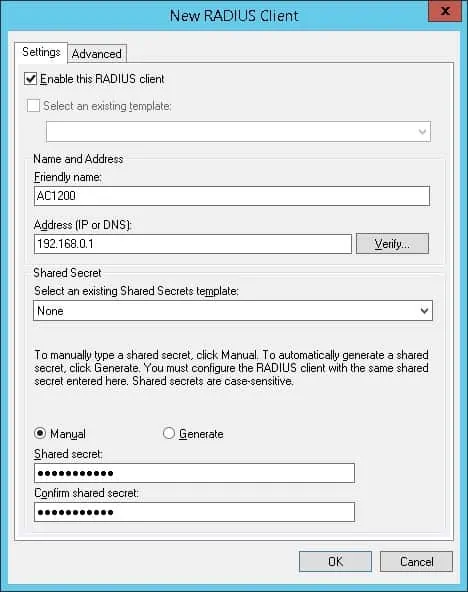
Hier is een voorbeeld van een client die is geconfigureerd om de AC1200-router verbinding te laten maken met de Radius-server.
U moet de volgende configuratie instellen:
• Vriendelijke naam aan het apparaat - Voeg een beschrijving toe aan uw draadloze router.
• Ip-adres van het apparaat - IP-adres van uw AC1200-router.
• Apparaat Gedeeld geheim - kamisama123.
Het gedeelde geheim wordt gebruikt om het apparaat te autoriseren om de Radius-server te gebruiken.
U bent klaar met de configuratie van de Radius-client.
Zelfstudie radiusserver - Een netwerkbeleid configureren
Nu moet u een netwerkpolity maken om verificatie toe te staan.
Klik met de rechtermuisknop op de map Netwerkbeleid en selecteer de optie Nieuw.
Voer een naam in het netwerkbeleid in en klik op de knop Volgende.

Klik op de knop Conditie toevoegen.
We gaan leden van de WIRELESS-USERS groep toestaan zich te authenticeren.
Selecteer de optie Gebruikersgroep en klik op de knop Toevoegen.

Klik op de knop Groepen toevoegen en zoek de groep GEBRUIKERS.

Selecteer de optie Toegang verleend en klik op de knop Volgende.
Hierdoor kunnen leden van de groep DRAADLOZE GEBRUIKERS zich verifiëren op de Radius-server.

Selecteer in het scherm Verificatiemethoden de optie Onversleutelde verificatie (PAP, SPAP).

Als de volgende waarschuwing wordt weergegeven, klikt u op de knop Nee.

Klik op de knop Volgende totdat het overzichtsscherm wordt weergegeven.
Controleer het configuratieoverzicht van de Radius-server en klik op de knop Voltooien.
Gefeliciteerd! U bent klaar met de configuratie van de Radius-server.
Archer C6 AC1200 - Radiusverificatie
Open uw browser en voer het IP-adres van uw draadloze router in.
In ons voorbeeld is de volgende URL ingevoerd in de browser:
• http://192.168.0.1
De AC1200-webinterface moet worden gepresenteerd.
Voer op het inlogscherm het beheerwachtwoord in.

Toegang tot het tabblad Geavanceerd boven aan het scherm.

Ga naar het menu DRAADLOZE en selecteer de optie DRAADLOZE INSTELLINGEN.

Voer op het scherm Draadloze instellingen de volgende configuratie uit:
• Draadloze radio inschakelen - Ja.
• Netwerknaam - Voer de gewenste SSID-naam in.
• Beveiliging - WPA2-Enterprise.
• Versie - WPA2-PSK.
• Encryptie - AES.
• Radiusserver IP - Het IP-adres van de Radius-server.
• Radiuspoort - 1812.
• Radiuswachtwoord - Het apparaat geheim geconfigureerd op de Radius-server.
Klik op de knop Opslaan.

Probeer een apparaat aan te sluiten op het nieuwe draadloze netwerk.
Gebruik de gebruikersnaam en het wachtwoord die zijn geconfigureerd op de Radius-server.
In ons voorbeeld konden we verifiëren met behulp van de volgende referenties.
Gefeliciteerd, u hebt de Active Directory-verificatie op de AC1200-router geconfigureerd.
